文章目录
- 1. 面向的系统
- 2. 什么是Jupyter?
- 3. 安装Python环境
- 4. 安装Jupyter notebook
- 5. Jupyter的启动和配置
- 6. Jupyter的使用技巧
- 7. conclusion
- 参考文献
1. 面向的系统
Windows安装
2. 什么是Jupyter?
Jupyter Notebook是一个开源的Web应用程序,可以创建和共享包含实时代码,方程式,可视化和说明文本的文档。
https://jupyter.org/index.html
Ju(lia)-pyt(hon)(not)e(book)-R
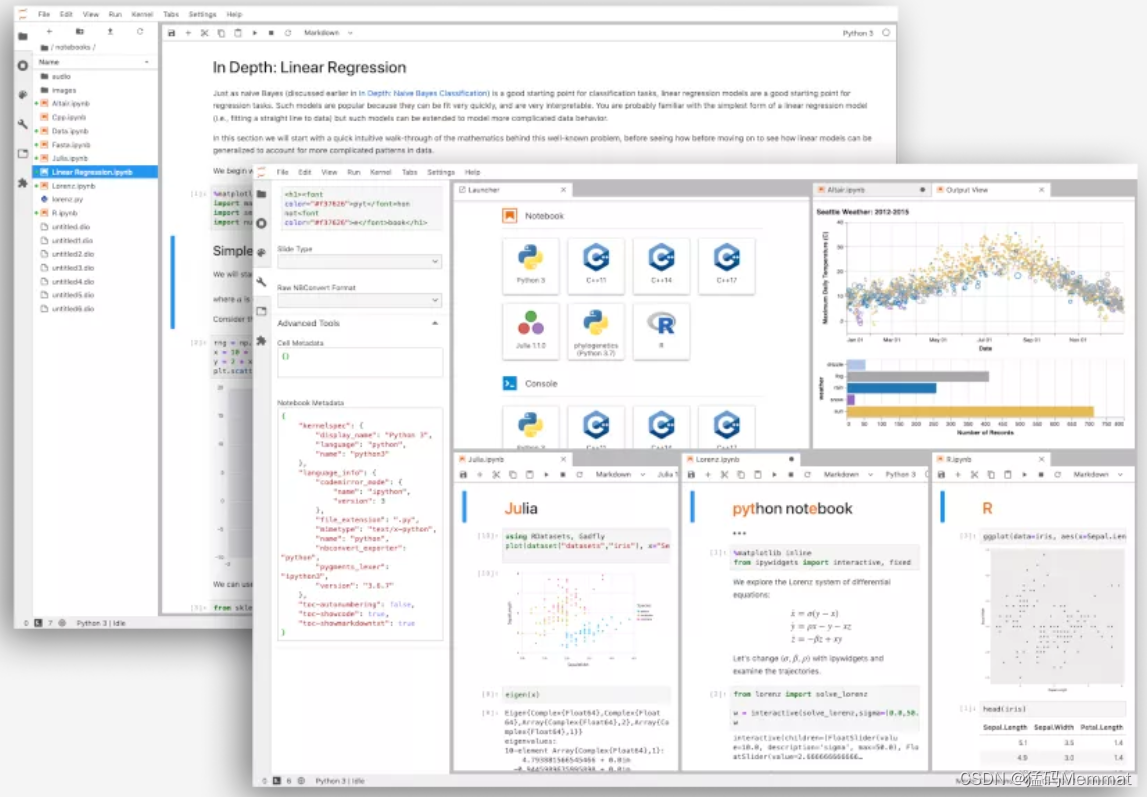
- Julia 是一个开源的编程语言,采用 MIT 许可证,每个人都可以免费使用。
- Julia 是一个面向科学计算的高性能动态高级程序设计语言。
- Julia 最初是为了满足高性能数值分析和计算科学的需要而设计的,不需要解释器。于 2012 年首次发行,支持macOS、Windows、Linux、FreeBSD、Android平台。
为什么使用Jupyter编辑器?
- Jupyter与pycharm、vscode相比可以以代码模块的方式实时运行代码
- 可以交互式地编写技术文档,更方便等
3. 安装Python环境
首先,我们去官网下载自己需要的Python版本,
打开 WEB 浏览器访问https://www.python.org/downloads/windows/,其中 executable installer,x86 表示是 32 位机子,x86-64 表示 64 位机子。
勾选 Add Python 3.6 to PATH。如果没有勾选,请在安装完成后自行配置python的环境变量,可参考:https://jingyan.baidu.com/article/48206aeafdcf2a216ad6b316.html
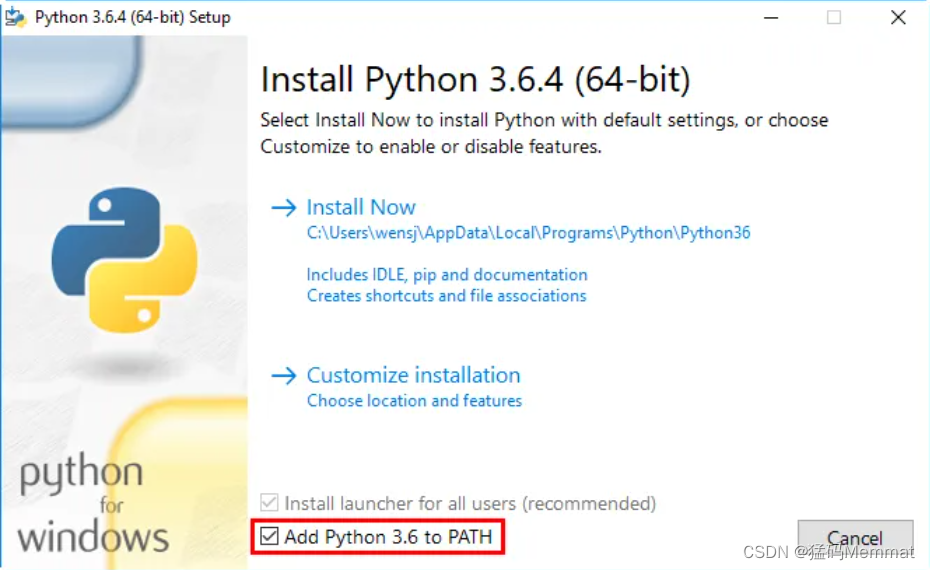
4. 安装Jupyter notebook
首先,在python的安装路径下,切换到目录\Python37\Scripts下,
然后输入
pip install -i https://pypi.douban.com/simple/ jupyter
有教程说在这里输入:
pip install jupyter
但这样下载的网速可能很慢,也可能出现错误。
安装成功时安装目录下会出现这些关于jupyter的文件
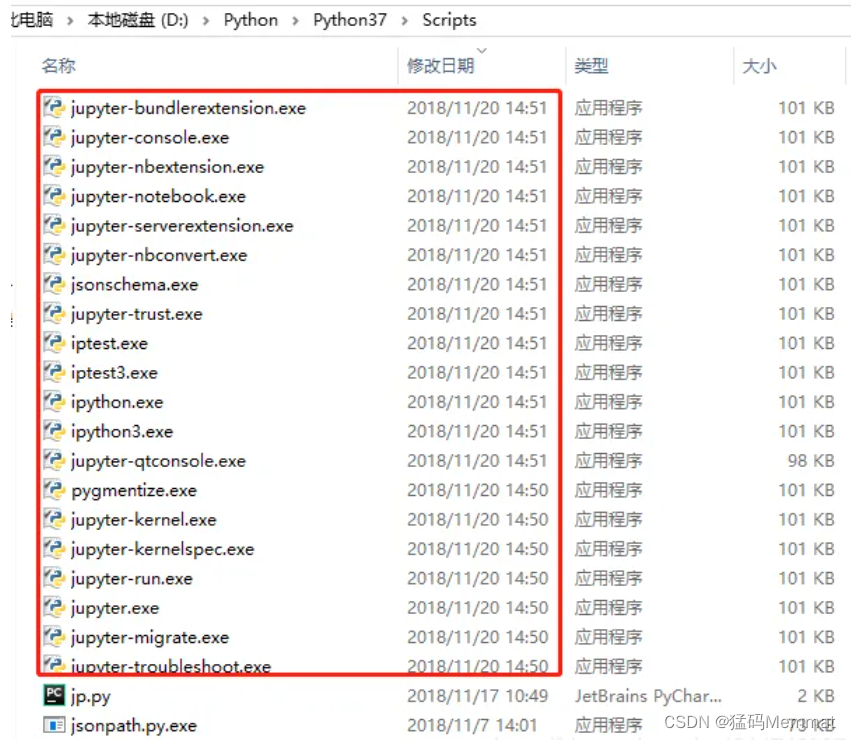
5. Jupyter的启动和配置
在cmd命令行中,还是在python安装路径的Scripts的目录下,输入:jupyter notebook,
然后浏览器会打开jupyter notebook 窗口,这个时候,就说明Jupyter安装成功了,
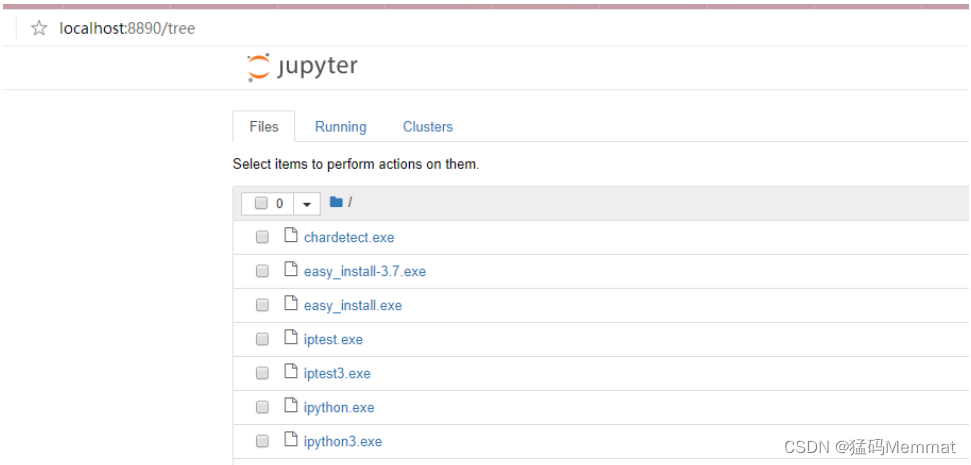
接下来,我们来配置Jupyter,还是在python的安装路径下的Scripts目录中,命令行输入命令:
jupyter notebook --generate-config

运行完上边这步,会在下边这个路径生成一个文件
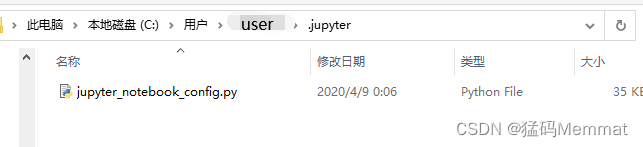
修改jupyter_notebook_config.py配置文件
找到c.NotebookApp.notebook_dir=……,把路径改成自己的工作目录。
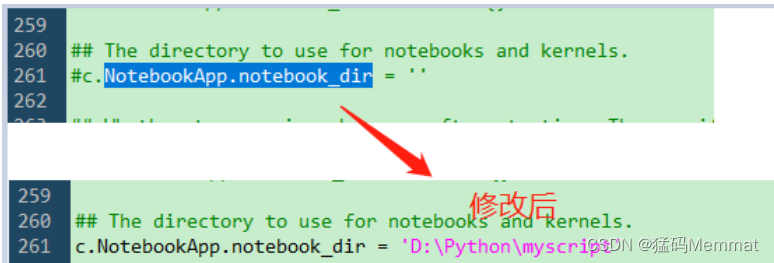
修改后,按照上边的方式,重新启动(命令行输入jupyter notebook)
启动后,默认的打开路径就是之前配置好的路径
6. Jupyter的使用技巧
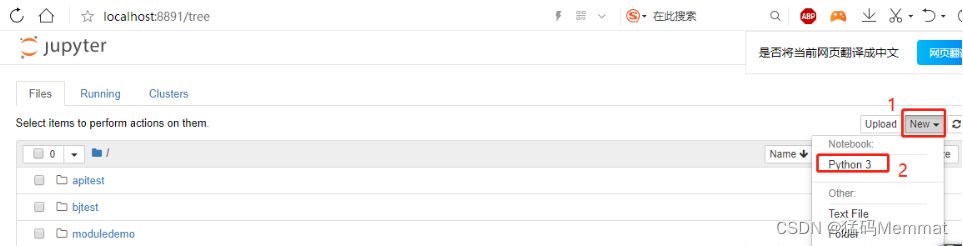
新建后,页面显示如下,菜单栏也出来了,就可以开始编写文件
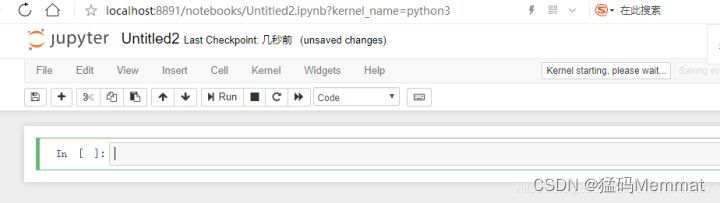
Jupyter的快捷键
https://blog.csdn.net/qq_37294751/article/details/79489910
7. conclusion
全文的命令行运行都是在python安装路径的Scripts下进行的。
欢迎在评论区批评指正本文
参考文献
https://zhuanlan.zhihu.com/p/127839755


的应用,《实时叫号系统》)







uniapp基础)





)


